CAD扇形制作教程
1、打开AutoCAD 2013软件,进入软件作图界面;
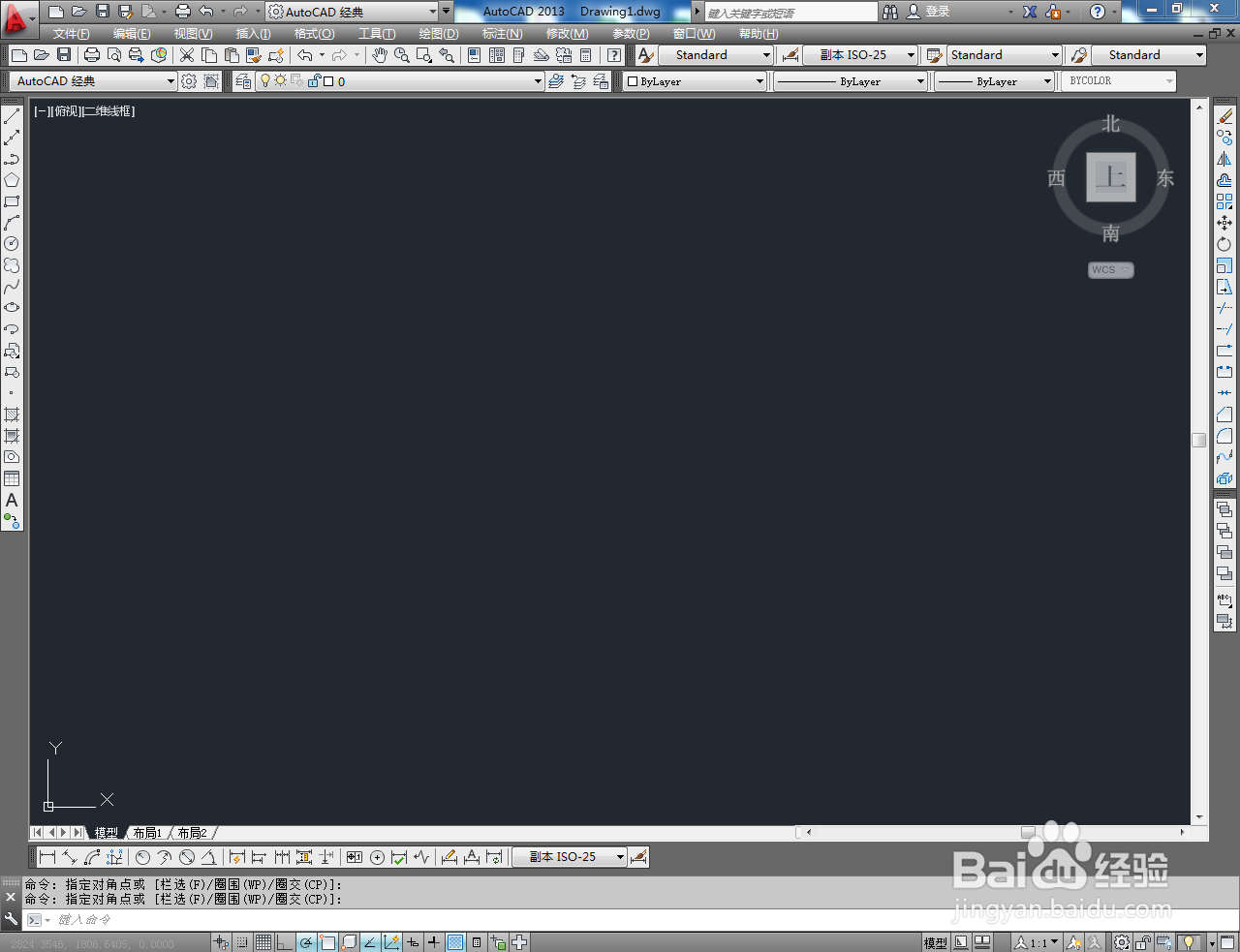
2、鼠标右键点击下方【极轴追踪】图标,弹出草图设置栏。点击【极轴追踪】项,勾选【启用极轴追踪】,将增量角大小设置为扇形角度大小后,点击【确定】完成极轴追踪参数的设置(如图所示);
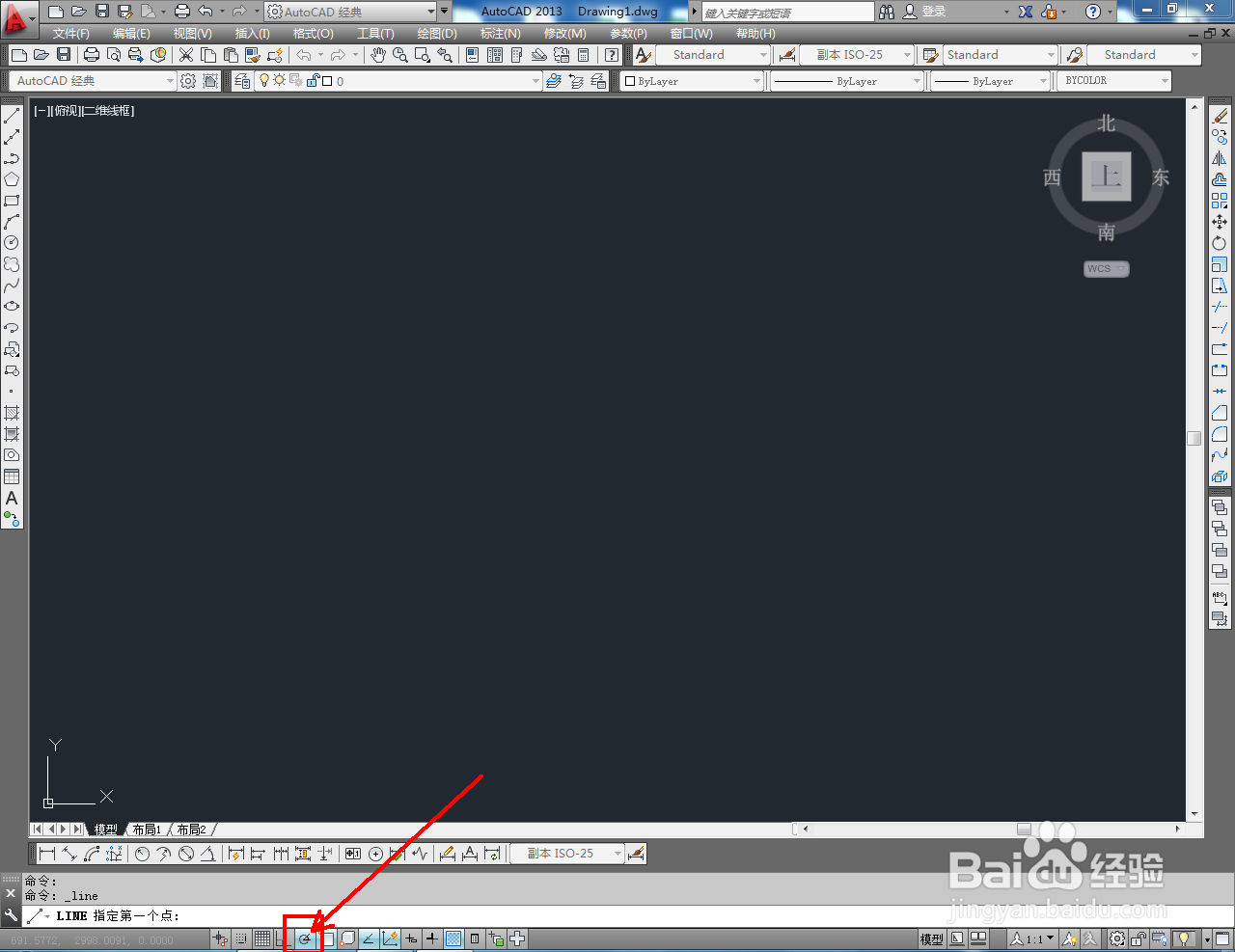
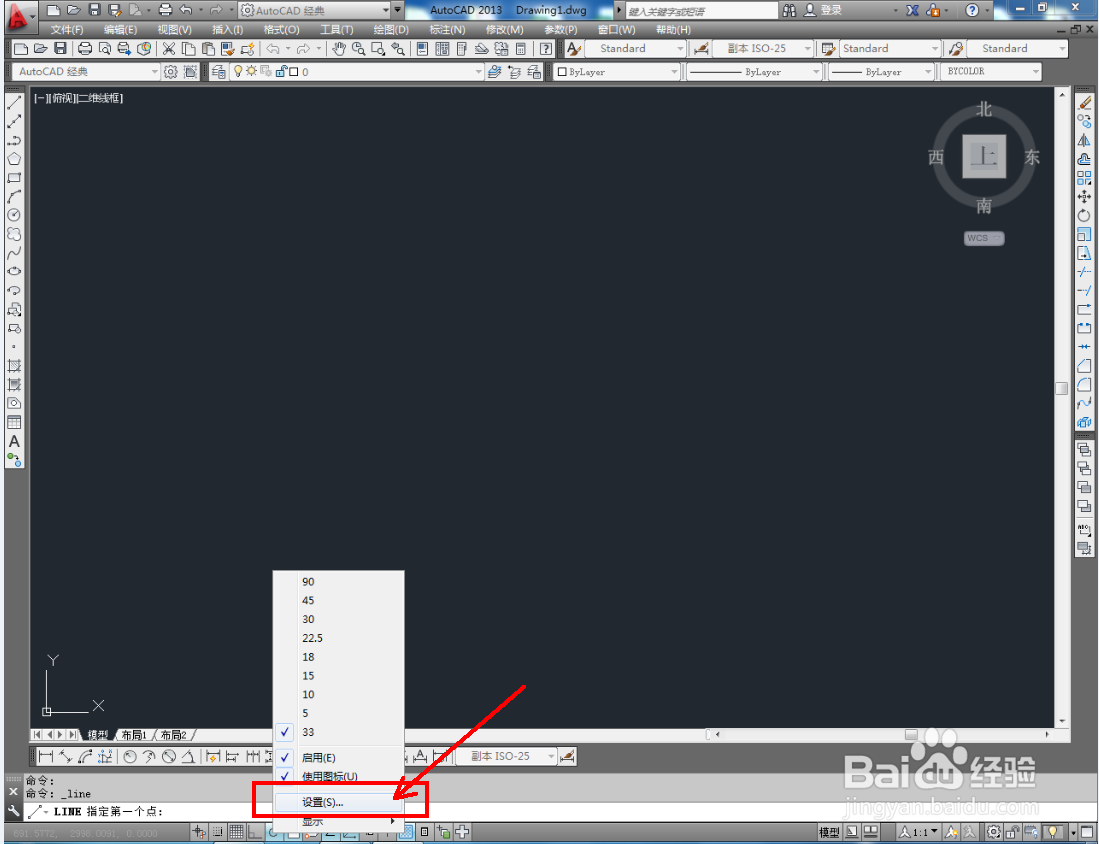
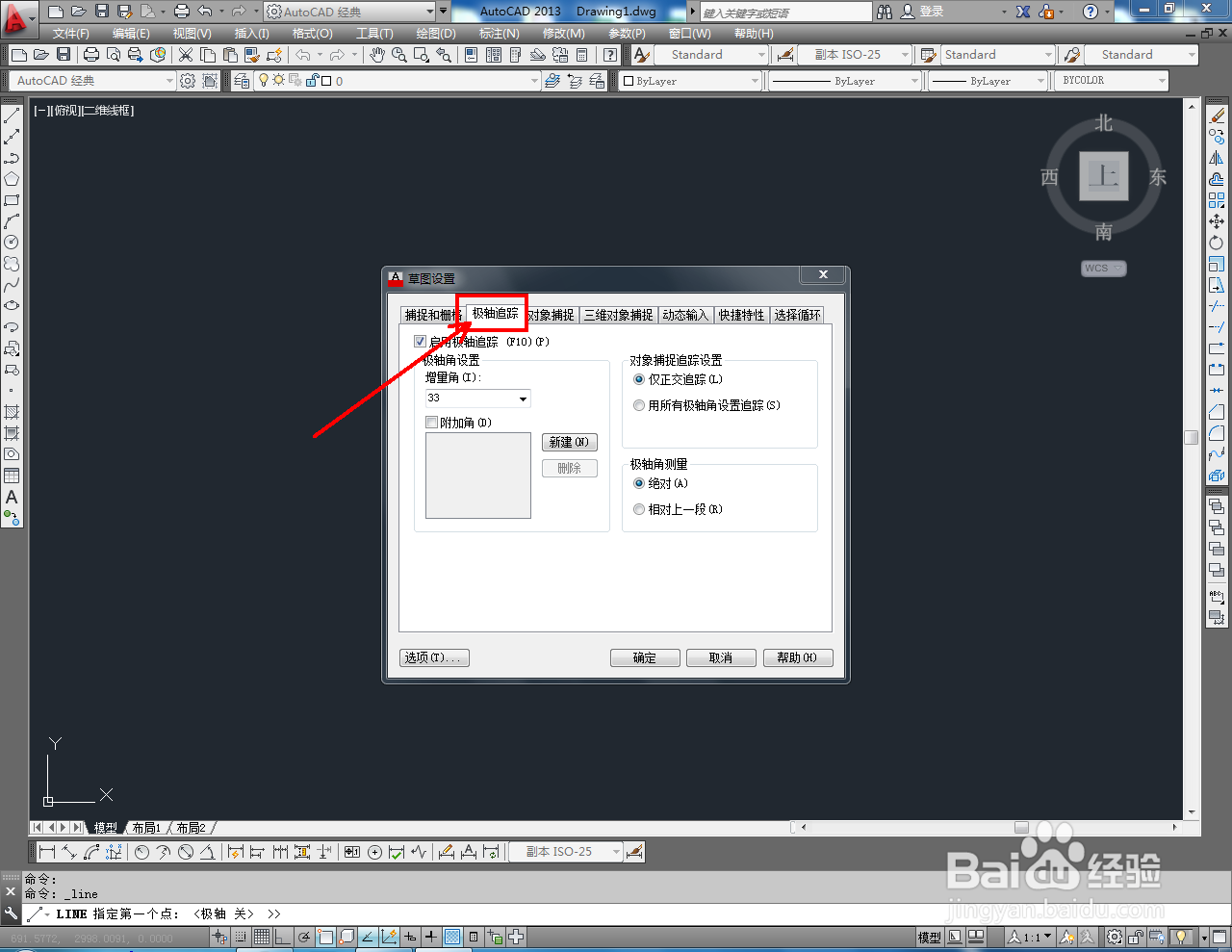
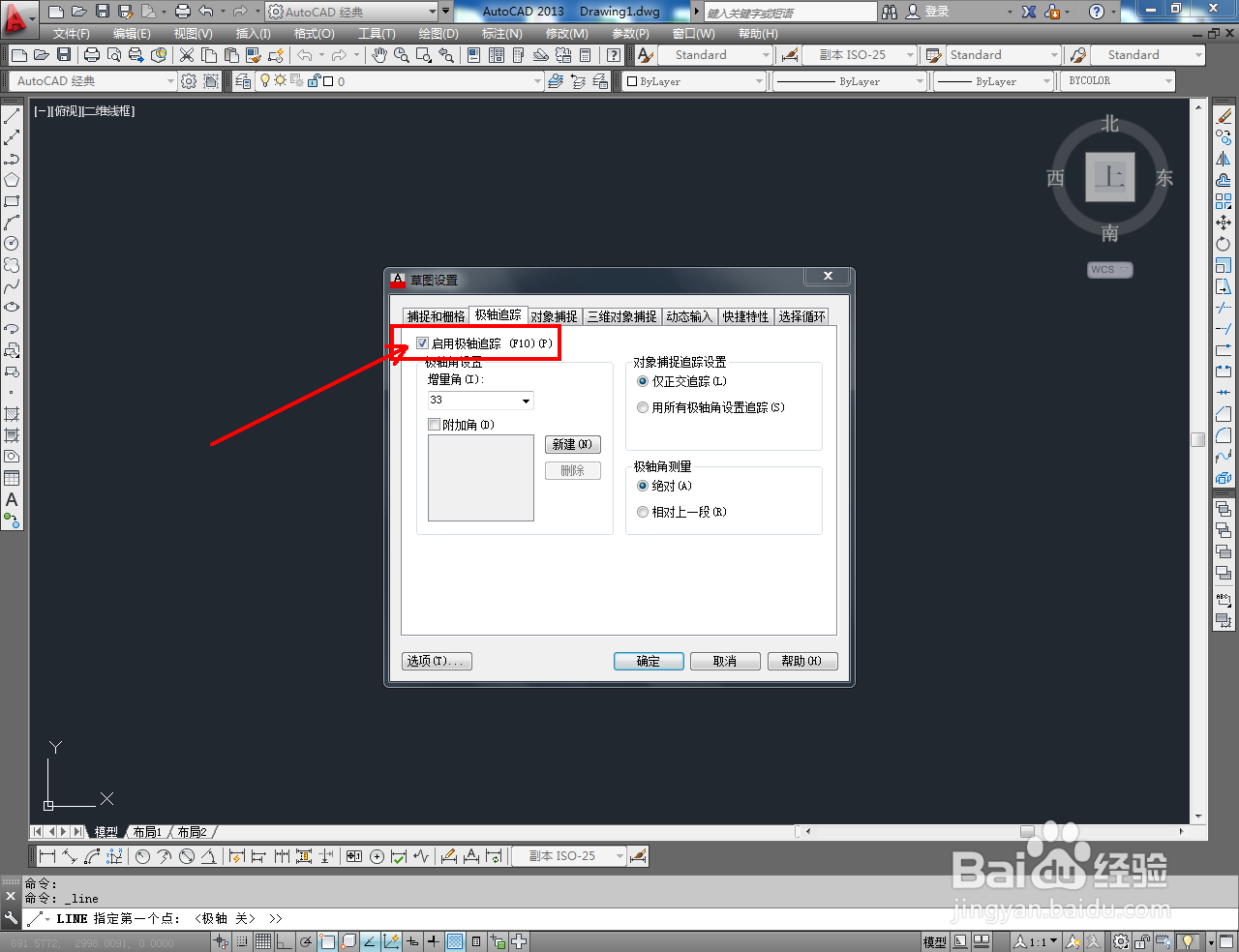
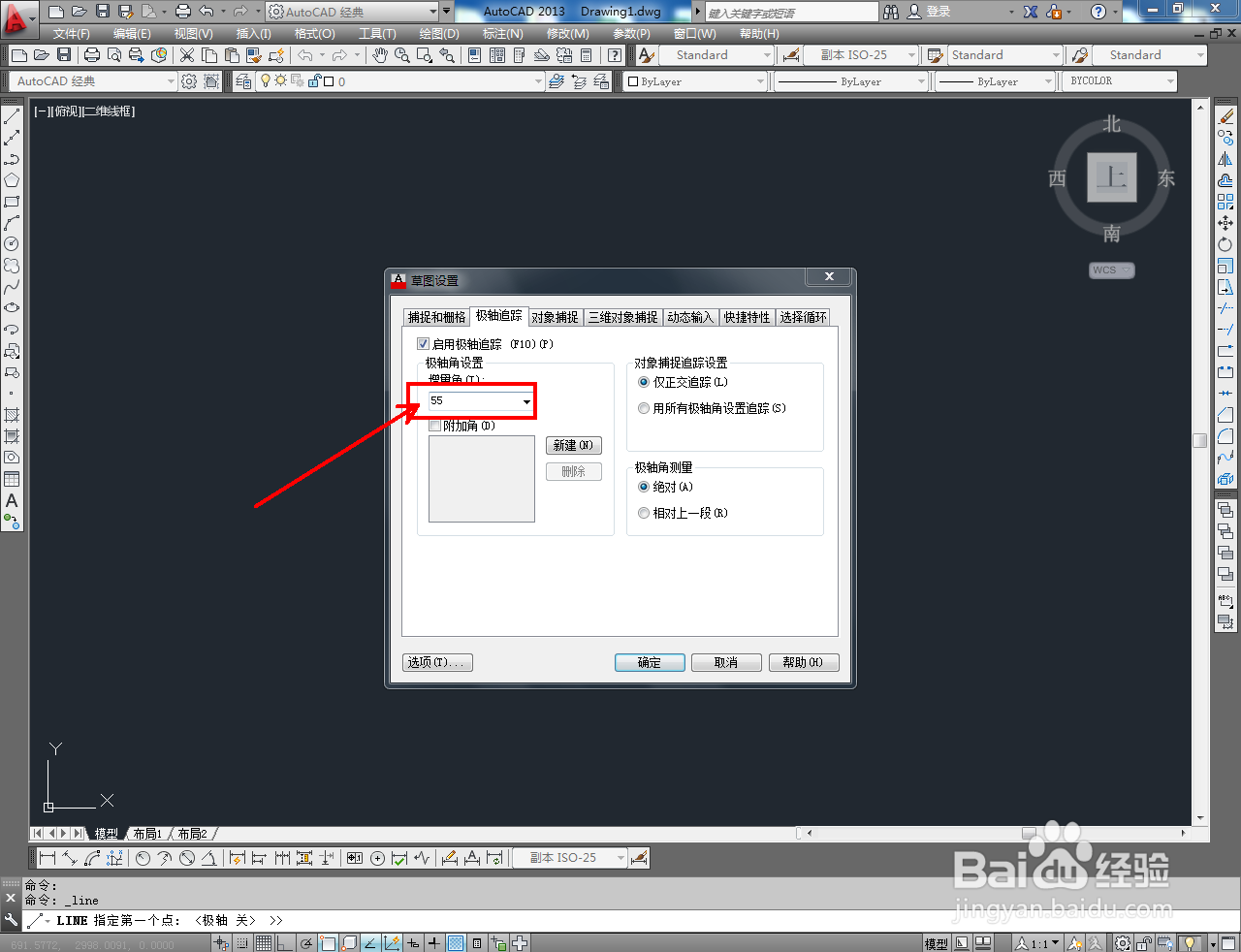

3、点击【多段线工具】,在作图区域确定一个定点后,在命令栏输入扇形半径:1000并按下空格键确认。将鼠标移动到出现“×”形处,同样在命令栏输入扇形半径:1000并按下空格键确认;
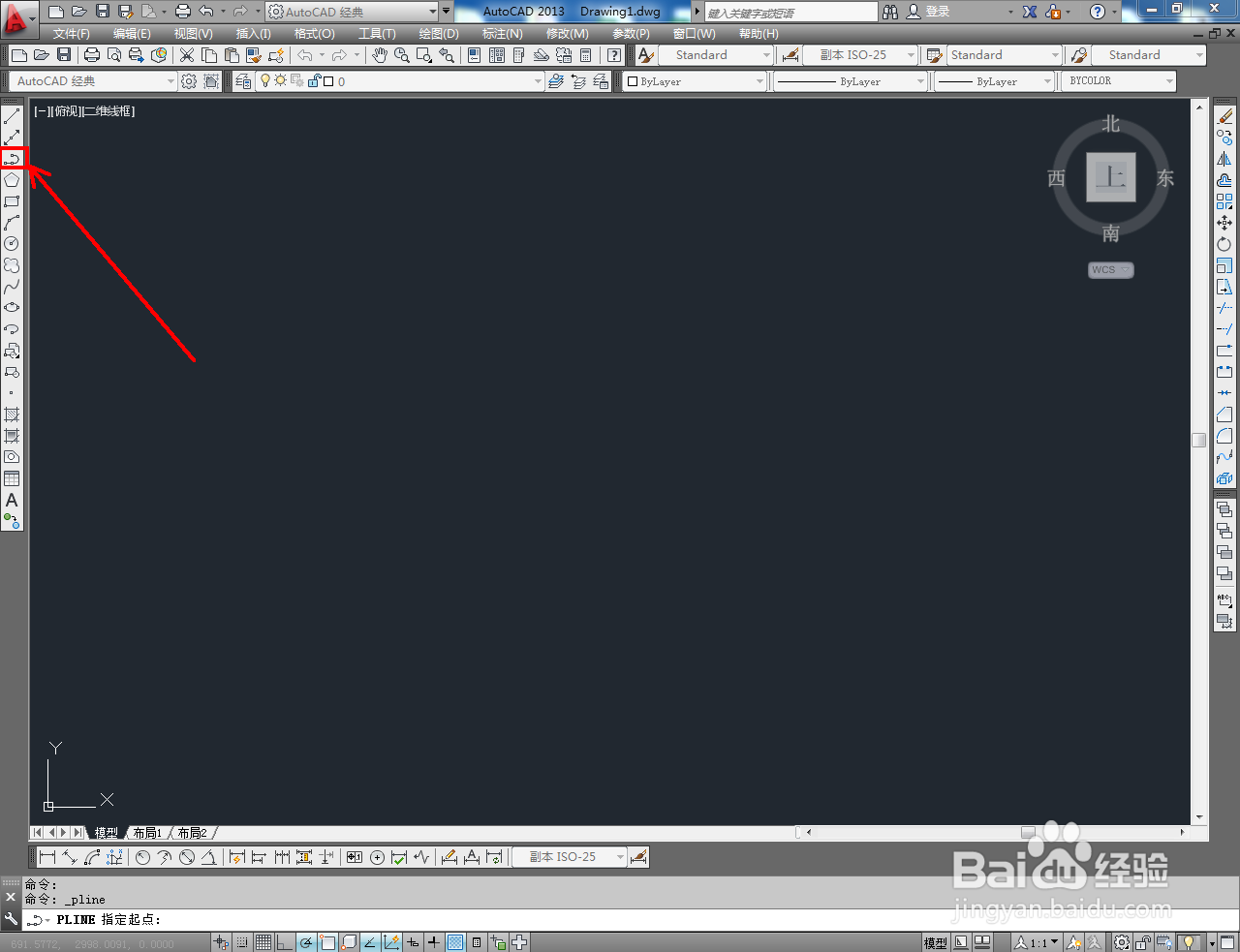

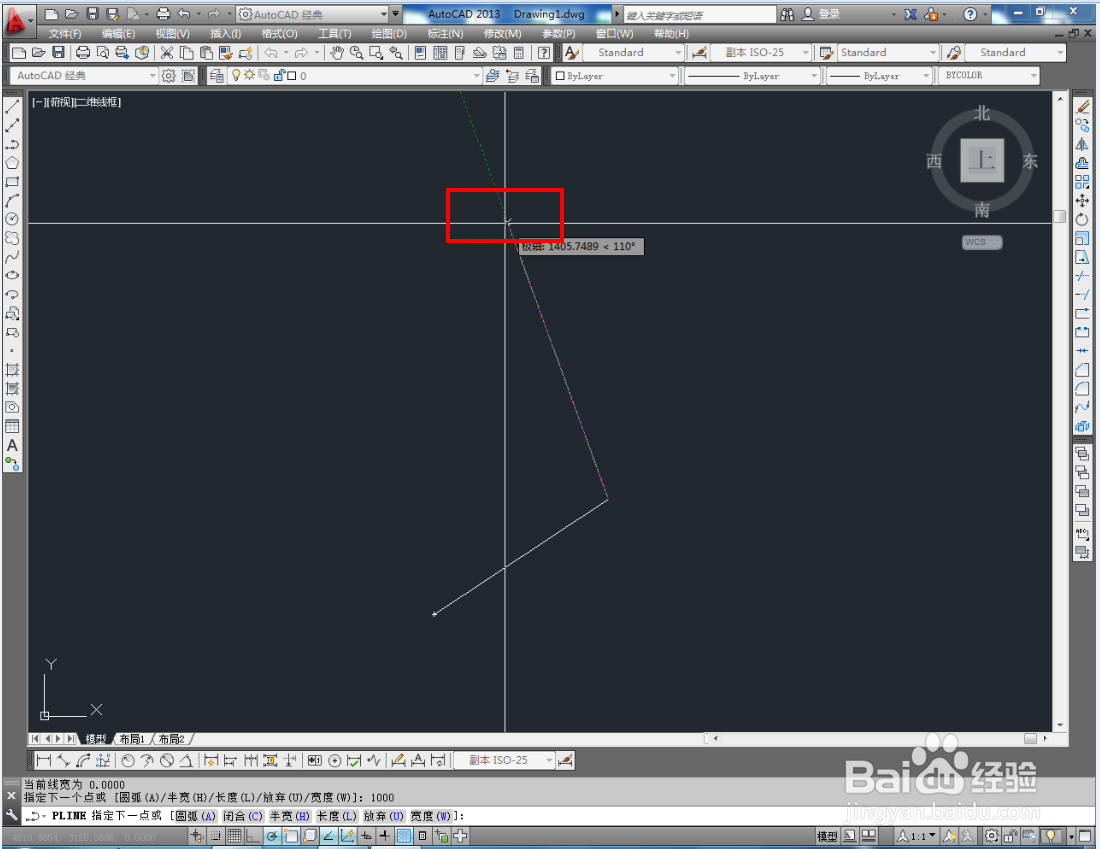
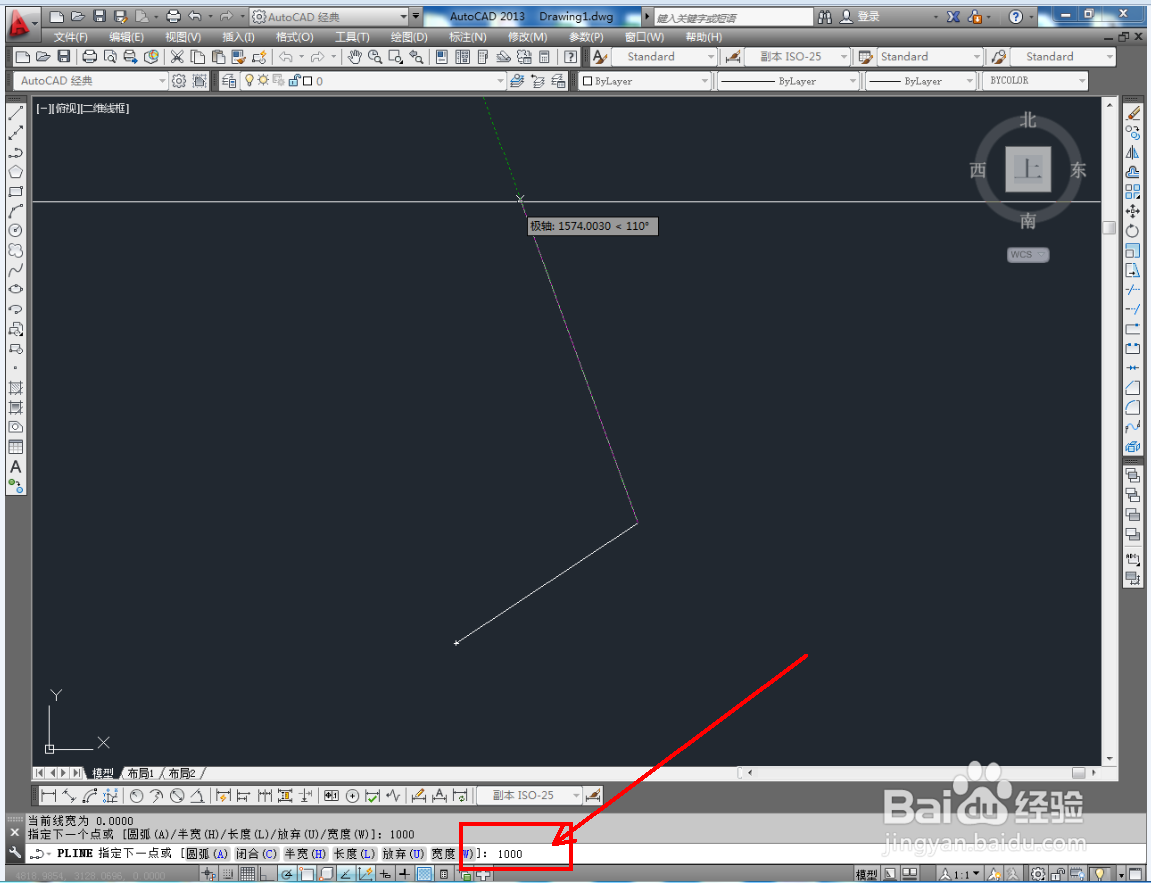
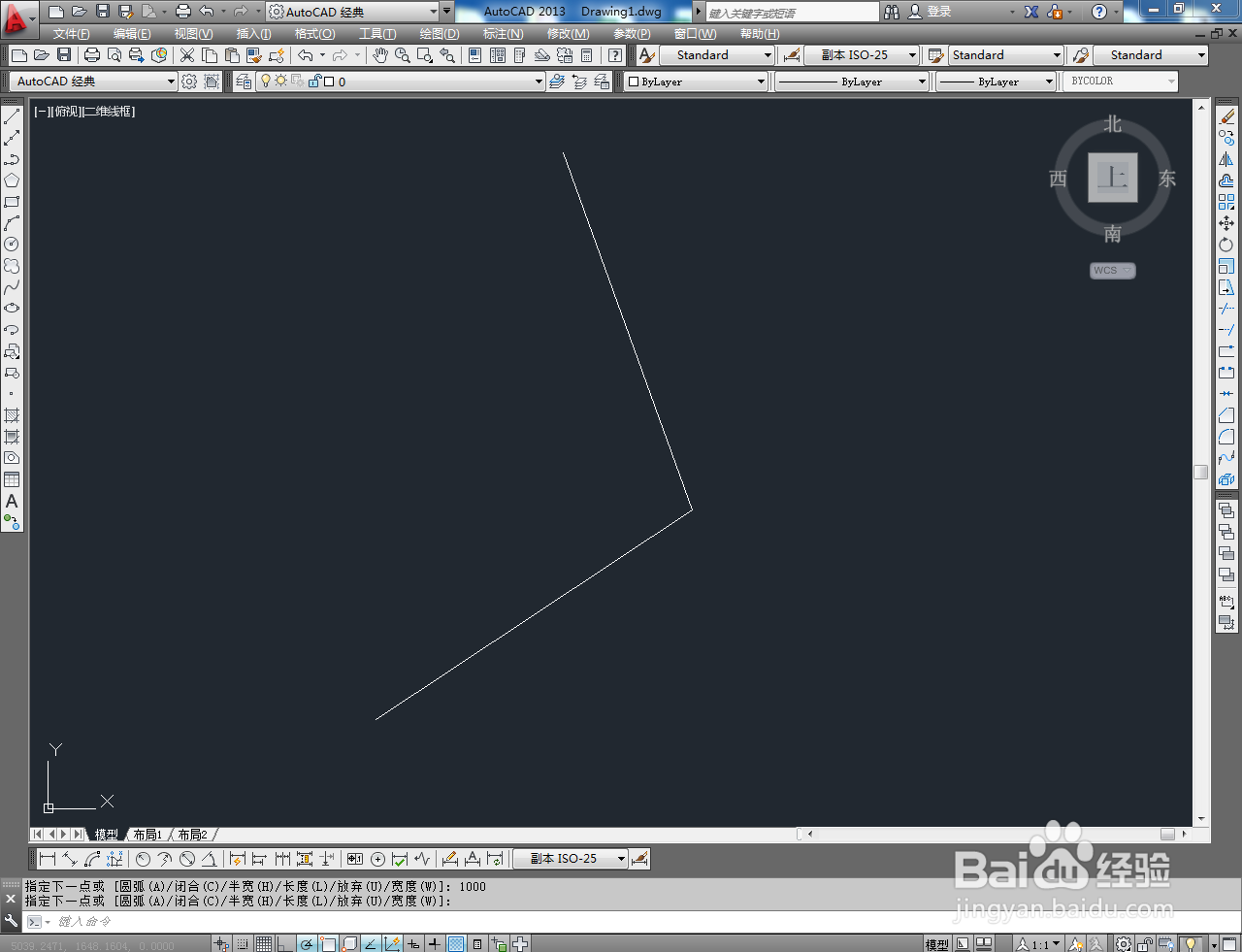
4、点击【圆工具】,以角点为圆心,直线为半径绘制出一个圆形图案。点击右边工具栏中的【修剪】工具,将图示圆弧剪除即可。以上就是关于CAD扇形制作方法的所有介绍。
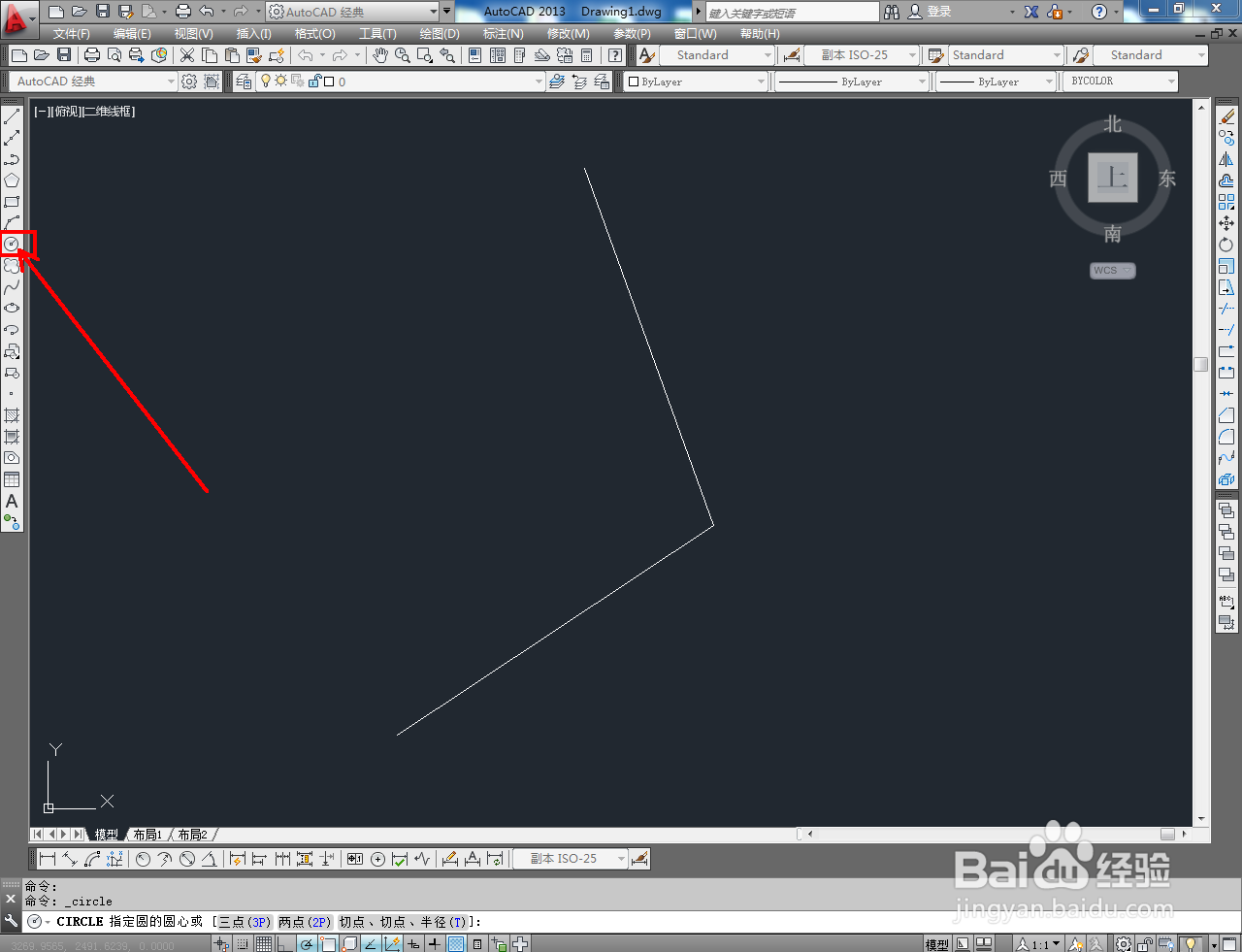
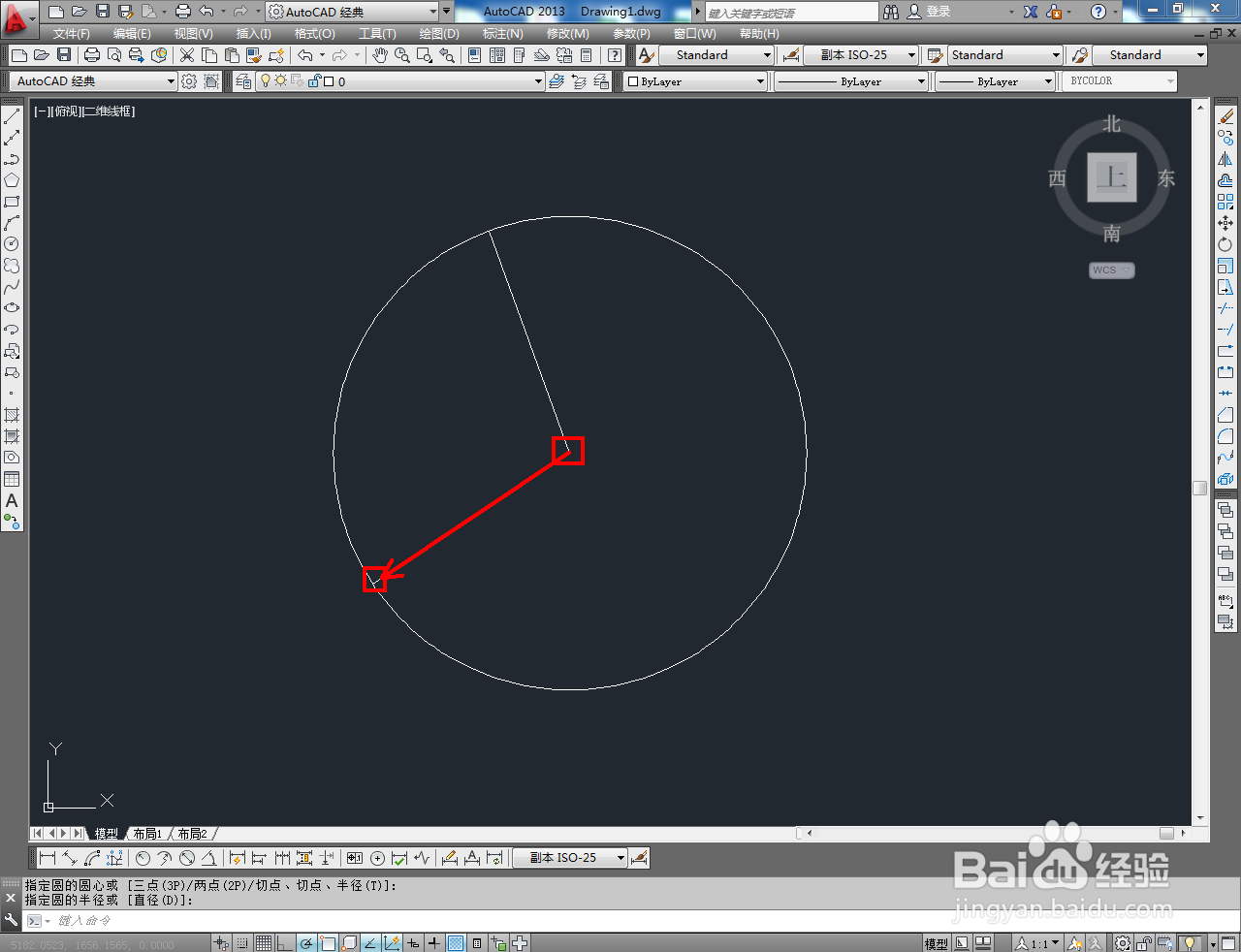
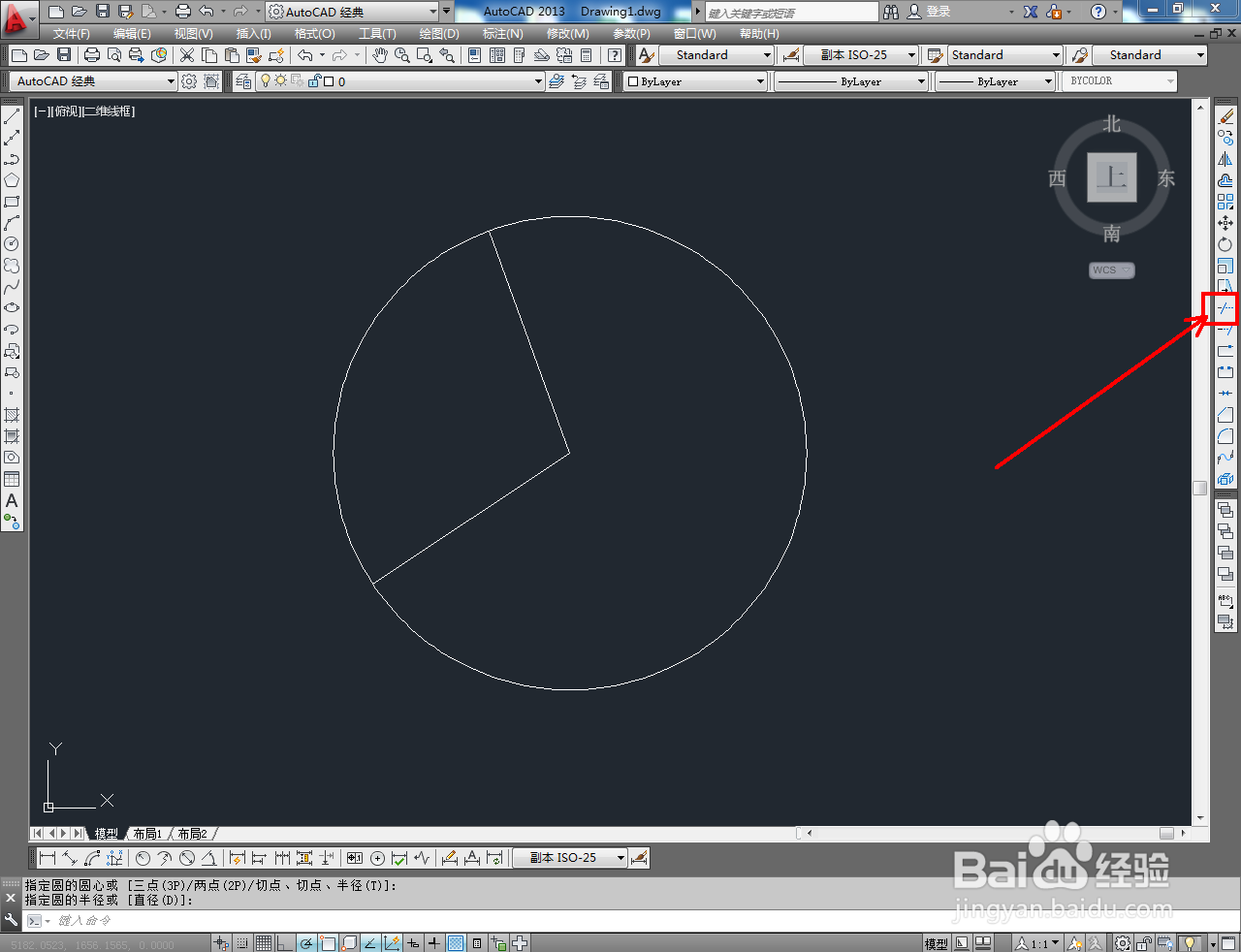
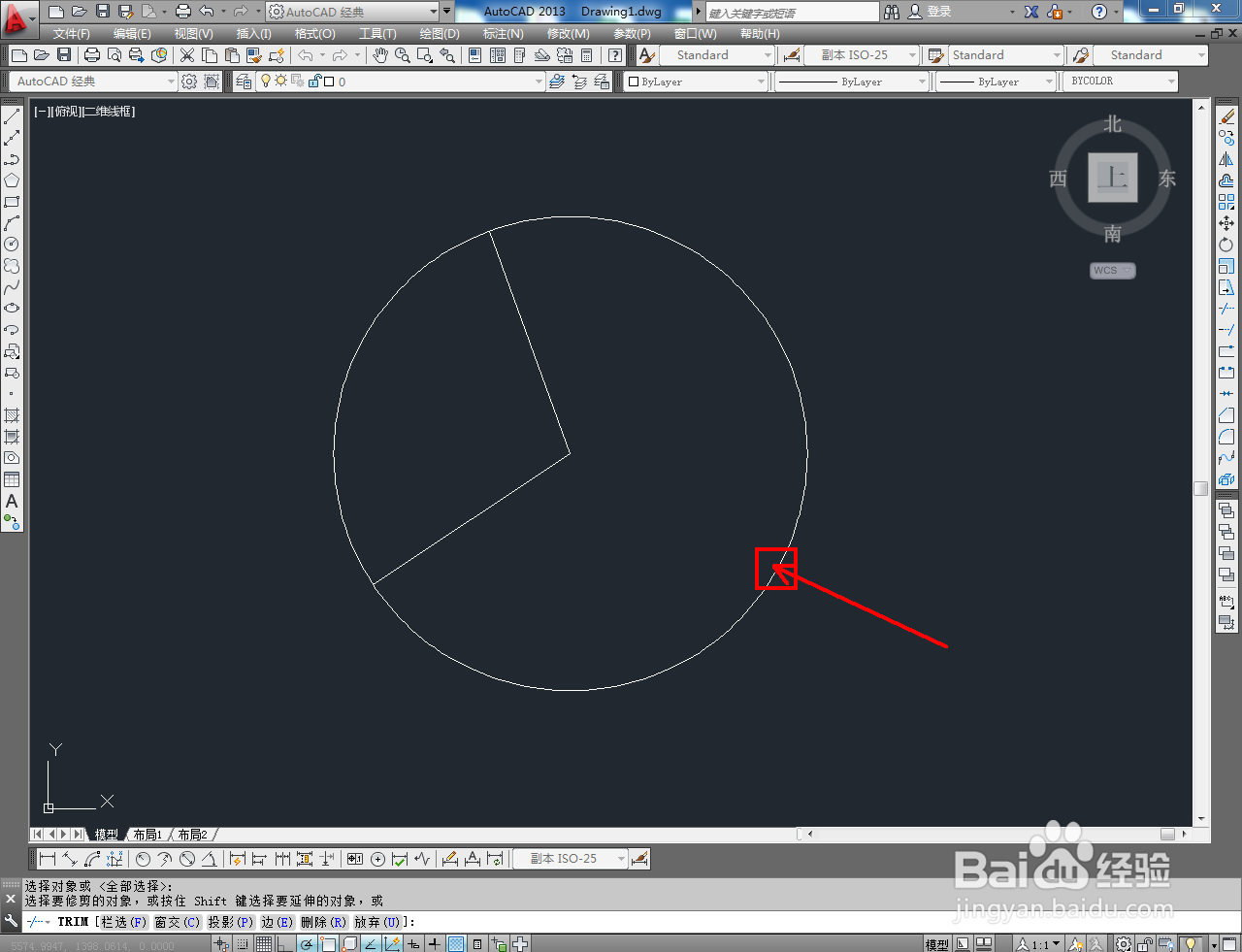
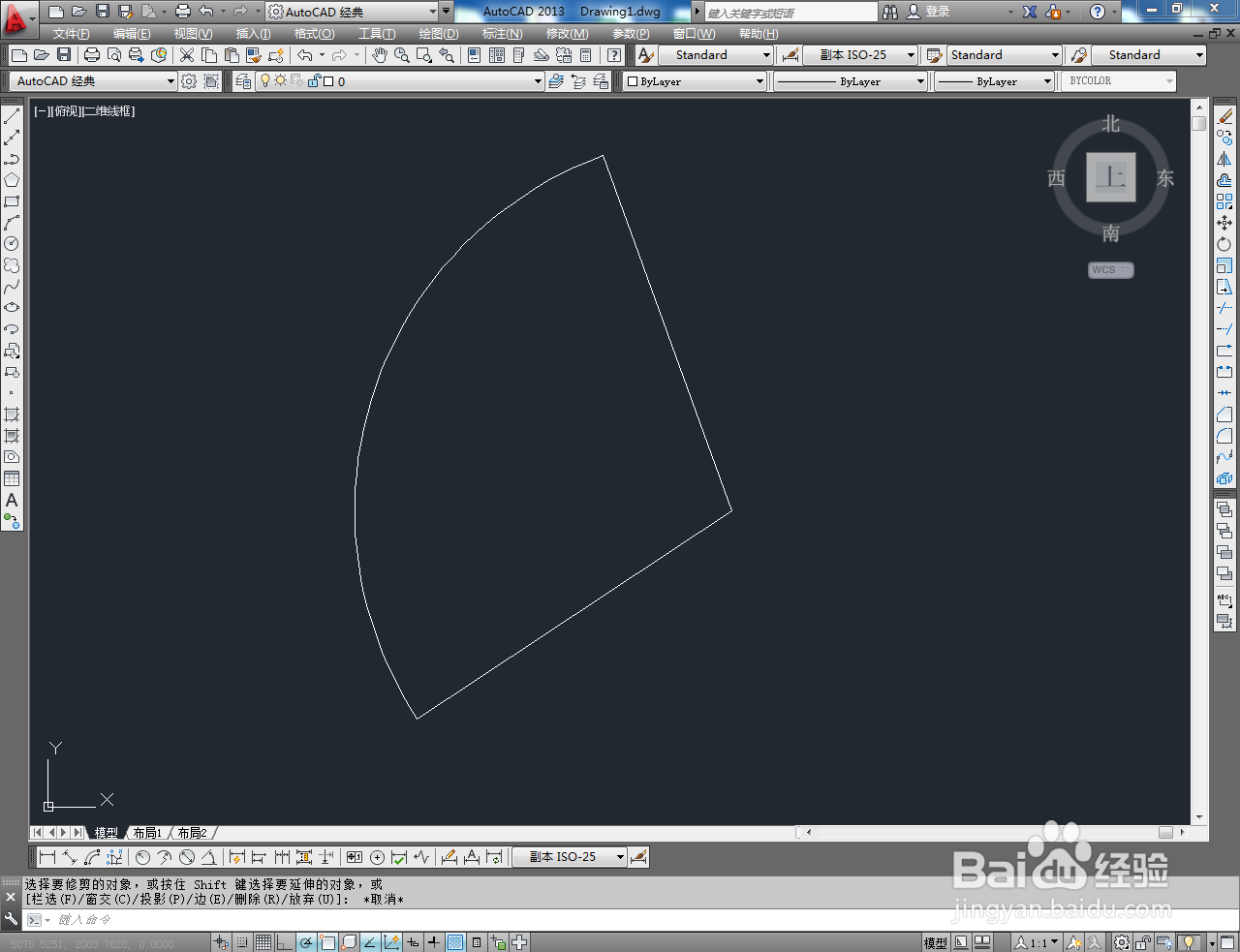


声明:本网站引用、摘录或转载内容仅供网站访问者交流或参考,不代表本站立场,如存在版权或非法内容,请联系站长删除,联系邮箱:site.kefu@qq.com。
阅读量:24
阅读量:182
阅读量:104
阅读量:61
阅读量:126